LINUX第三次实验报告
北京电子科技学院(BESTI)
实 验 报 告
课程:信息安全系统设计基础 班级:201353
姓名:刘世鹏 郝爽
学号:20135304 20135335
成绩: 指导教师:娄嘉鹏 实验日期:2015.11.24
实验密级: 预习程度: 实验时间:15:30-17:30
仪器组次: 必修/选修:必修 实验序号:3
实验名称: 实时系统的移植
实验目的与要求:1.实现ADS1.2环境的安装。
2.完成利用UarmJtag来实现代码的编译与ARM实验平台的链接。
实验仪器:
名称
型号
数量
ARM
S3C2410
1
PC
WindowsXP
1
一、实验内容与步骤:
1.连接好实验箱和PC电脑。
2.安装ADS1.2——运行ads1.2文件夹中SETUP.exe。安装完成后,提示出现“ARM License Wizard" 对话框,选择 "Install License",然后在 "License File To Be Installed" 中使用 "Browse",选择 CRACK 目录下的 license.dat 文件即可完成破解。
3. 烧写vivi。
1).把并口线插到pc机的并口,并把并口与JTAG相连,JTAG与开发板的14针JTAT口相连,打开2410-S.
2).把整个GIVEIO目录拷贝到C:\WINDOWS下,并把该目录下的giveio.sys文件拷贝到c:/windows/system32/drivers下。
3).在控制面板里,选添加硬件>下一步>选-是我已经连接了此硬件>下一步>选中-添加新的硬件设备>下一步>选中安装我手动从列表选择的硬件>下一步>选择-显示所有设备>选择-从磁盘安装-浏览,指定驱动为C:\WINDOWS\GIVEIO\giveio.inf文件,点击确定,安装好驱动。
4.安装Jtag2.0
由于本机已经安装了该软件,则省去安装步骤。
5.运行ADS1.2集成开发环境
1)开始->菜单->选择ADS1.2文件->点击Metrowerks…该选项
2)单击File->Open选项,打开工程文件Exp11.mc
3)选中src/lib/startup/init四个文件夹选项,使其前面都有红√。
4)点击make进行编译链接。
5)出现以下结果:
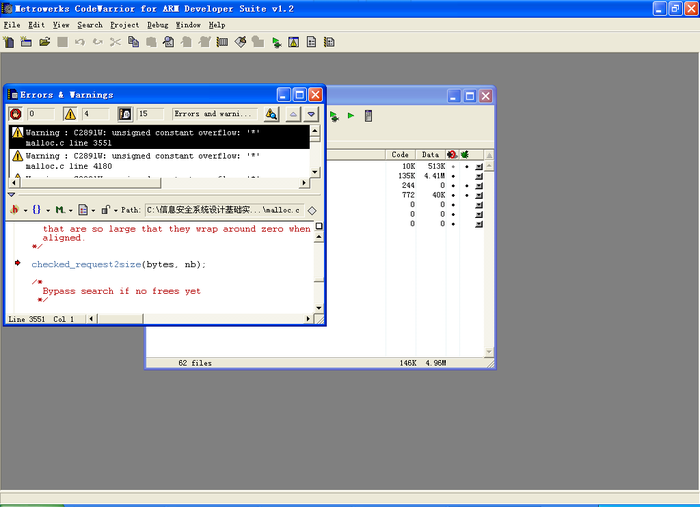
6)打开终端,进入vivi终端(即打开开发板时,输入除了回车外的按键)。
7)运行Jtag软件,点击初始化配置选择ARM9,点击确定。
8)点击Debug,进行仿真调试,出现下图:

9)点击GO,系统将停止在main函数中,此时液晶屏会出现绘制好的图形,如下:
二、实验过程中遇到的问题:
1.第一次GO后,一直处于加载状态,开发板无法显示该有的图形。
经过查看指导书得知,该问题是JTag驱动安装问题,所以对JTag进行卸载重装。
2.重新安装了JTag之后,再次进行make编译行为后未出现代码,如下:
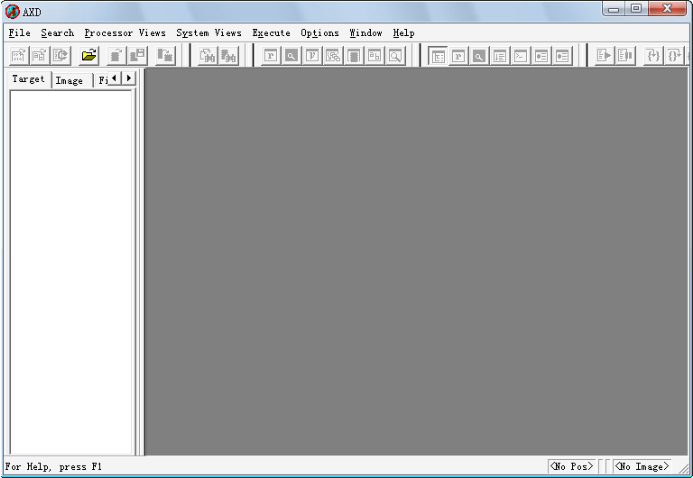

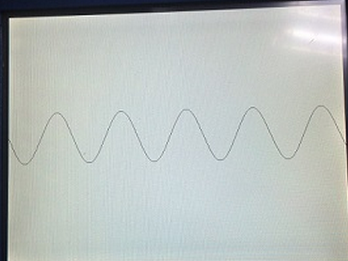
点击Options->Configure Target,选择ADP点击确定,即可正常进行。
三、实验过程的理解,实验指导书中知识点的理解。
1.为什么要使用UarmJtag软件?
因为它支持ARM9处理器,适用我们S3C2410的在线调试。并且配合ADS1.2开发环境,可以将仿真调试速度达到硬件仿真器的水平。
在我们第一遍出错的地方多加注意,防止再次出错。第二遍我们便十分顺利的只用了15分钟遍完成实验还是特别有成就感的。所以这次实验之后,我们更加清楚了在试验中需要细心,在实验过程中更一定要在遇到问题时多动脑多想,找出问题多注意、多总结,便可以在后面的实验可以做到稳、准、快,优质、高效的完成实验。
- 上一篇:基于Apache和tomcat实现负载均衡
- 下一篇:Linux-系统基础操作